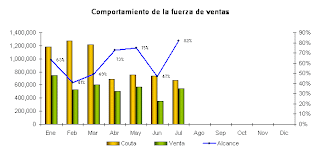 Este gráfico combina los tipos de gráfico de columnas, y de líneas (en azul). No todos los tipos de gráficos pueden combinarse. Por ejemplo, no se puede combinar un gráfico circular con uno de líneas. Ni se puede combinar un gráfico 3D con ningún otro tipo.
Este gráfico combina los tipos de gráfico de columnas, y de líneas (en azul). No todos los tipos de gráficos pueden combinarse. Por ejemplo, no se puede combinar un gráfico circular con uno de líneas. Ni se puede combinar un gráfico 3D con ningún otro tipo.Para lograr este efecto, primero graficamos todas las series de datos con el tipo de gráfico principal (en el ejemplo, el tipo principal es columnas):
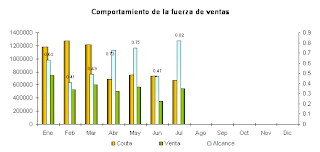 Después, simplemente seleccionamos la serie que queremos representar con el otro tipo (hay que tener cuidado de seleccionar solo esa serie). Le damos clic derecho y seleccionamos la opción tipo de gráfico. Seleccionamos el tipo (en nuestro caso líneas) y damos Aceptar.
Después, simplemente seleccionamos la serie que queremos representar con el otro tipo (hay que tener cuidado de seleccionar solo esa serie). Le damos clic derecho y seleccionamos la opción tipo de gráfico. Seleccionamos el tipo (en nuestro caso líneas) y damos Aceptar. Toca al lector mejorar los formatos utilizados por el autor, o sea yo.
Este tipo de gráficas resultan útiles cuando queremos representar datos con diferentes escalas de valores, por ejemplo dinero y tasas de interés, o cuentas y sumas.
Link.



LA VERDAD QUE ME SIRVIO DE MUCHO ESTA INFORMACION,
ResponderBorrarGRACIAS...
Quiero saber, si puedo mezclar los siguientes tipos de graficos: Columna agrupada + columna apilada. De tal forma que me queda una barra junto a la otra, y cada una dividida en su interior.
ResponderBorrarConsulta esta nota de Jon Peltier (en inglés):
ResponderBorrarhttp://peltiertech.com/Excel/ChartsHowTo/ClusterStack.html
Próximamente publicaré una versión en español.
Saludos.
excelente el consejo muy bueno, mil gracias no conocia esta herramienta
ResponderBorrarMuchas gracias, fue leerlo y aplicarlo y por supuesto pues me funcionó.
ResponderBorrargracias de veritas ke me salvo esta inf.
ResponderBorrargracias * enbiarnos esta informacion los alumnos del cecyte estamos muy agradados con sus respuestas gracias atte una servidora + los quiero cuidense muuuuuuuuuuaaaaaaaaaaaa
ResponderBorrartu trabajo es exelente, pero me ubiera gustado que lo explicaras un poco mas sencillo Grasiaz
ResponderBorrarhola L. quezada un favor muy grande podria explicarme a detalle como combinar graficas con office 2007
ResponderBorrarMIL GRACIAS!!
ResponderBorrarMuy útil, gran blog.
ResponderBorrarY qué pasa si quiero combinar 3 tipos de gráfico. Barras apiladas, al lado barras agrupadas y además la de líneas?
ResponderBorrarEsto es lo mismo que sale en el motor de ayuda de excel.
ResponderBorrarEs un chamuyo esto, no explica bien como se hace, chanta
ResponderBorrarlo que me gustaria saber es como se hace los ejes uno en valores y el otro en porcentajes en un mismo grafico como se muestra en el primer grafico si alguien me puede ayudar necesito urgente gracias
ResponderBorrarMuchas gracias por la información!!
ResponderBorrarPara tener dos ejes con diferentes escalas debes posarte sobre la serie, aprietas botón derecho y elijes "dar formato a serie de datos", ahi seleccionas eje secundario y lishhhhhto. Suerte
Excelente artículo sobre gráficos combinados.
ResponderBorrarExcelente, pero como pongo para que sean 2 escalas diferentes (por ej unas en valores y otros en ptjes?)
ResponderBorrarLuego de buscar tanto al fin doy con lo que necesito. Realmente me fue de mucha ayuda
ResponderBorrarGracias por el aporte muy util....
ResponderBorrarBuen post y buen blog
ResponderBorrarbueno, buen punto pero, hay un problema , las series estan en el mismo periodo de tiempo y cuando se hace este proceso una serie queda en columnas y la otra en linea pero su escala temporal se desajusta , de tal forma que ambas series tengan el mismo eje temporal? y no un eje para uno?
ResponderBorrarTODOS USTEDES SON UNOS HIJOS DE LA GRAN PUTA Y QUE PUTAS
ResponderBorrarok me gusta esta muy entendible gracias, como siempre es buenisima la información
ResponderBorrar